Администрирование разрешений¶
Удаление ранее созданных разрешений и изменение настроек доступа осуществляется в режиме администратора. Переход в режим администратора происходит из главного меню программы «Файл» → «Режим администратора».
Для добавления пункта «Режим администратора» в главное меню «Файл» перед запуском Delta Design перейдите в директорию установки программы, по умолчанию «C:\Program Files\Eremex\Delta Design 4.1». Откройте файл appsettings.json и добавьте строки представленные в примере ниже.
{ Serilog:{ // Описание конфигурации ... }, "FeatureManagement": { "SUDO": true }}
Пример корректно отредактированного файла представлен на Рис. 1.
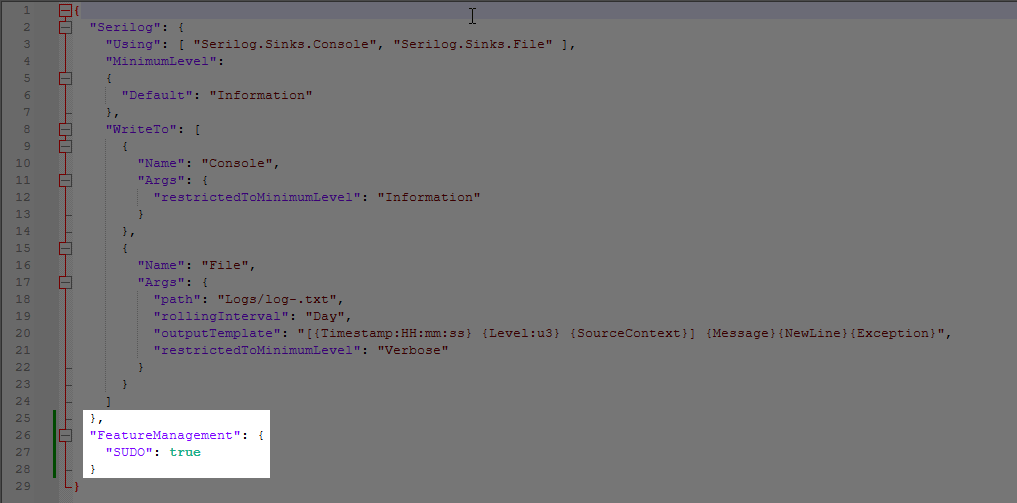
Важно! Пункт главного меню «Файл» → «Режим администратора» доступен пользователям для которых назначены права администратора. Назначение прав администратора осуществляется в веб-интерфейсе службы Delta Design Identity. Описание процедуры назначения прав администратора пользователям представлено в разделе Назначение прав администратора.
Запустите Delta Design. В главном меню программы последовательно выберите «Файл» → «Режим администратора», см. Рис. 2.
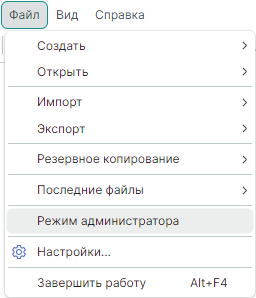
На экране отобразится окно с предупреждением о переходе в режим администратора. Если все проектные данные сохранены, то нажмите «ОК», см. Рис. 3.

После перехода в режим администратора отобразятся все элементы для которых ранее были настроены особые разрешения в панелях «Проекты», «Библиотеки» и «Стандарты».
Редактирование разрешений осуществляется в окне «Настройка доступа» для каждого из элементов.